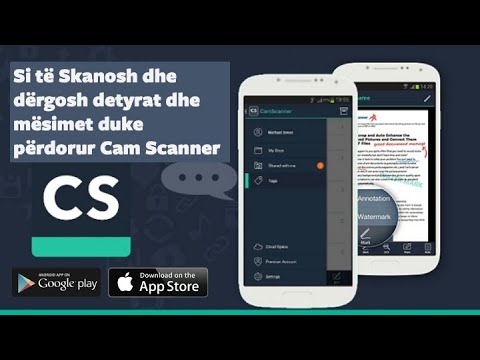Ky wikiHow ju mëson se si të instaloni dhe ekzekutoni Wine në një kompjuter Linux. Wine është një program që ju lejon të ekzekutoni aplikacione Windows në një kompjuter jo Windows.
Hapa
Pjesa 1 nga 3: Instalimi i Verës

Hapi 1. Hapni Terminalin
Zgjidhni Terminal aplikacionin nga Menyja ose lista e Aplikacioneve të kompjuterit tuaj për ta bërë këtë.
- Në shumicën e versioneve Linux, ju gjithashtu mund të hapni Terminalin duke shtypur Ctrl+Alt+T.
- Disa versione Linux gjithashtu kanë një kuti teksti të linjës së komandës në krye të ekranit.
- Disa instalime Linux hyjnë drejtpërdrejt në vijën e komandës. Nëse është kështu, kaloni këtë hap.

Hapi 2. Aktivizo arkitekturën 32-bit
Nëse kompjuteri juaj përdor një procesor 64-bit, do t'ju duhet të aktivizoni modalitetin 32-bit për kompjuterin tuaj. Për ta bërë këtë:
-
Lloji
sudo dpkg-shtoj-arkitekturë i386
- në Terminal dhe shtypni ↵ Enter.
- Shkruani fjalëkalimin tuaj rrënjësor kur ju kërkohet dhe shtypni ↵ Enter.

Hapi 3. Drejtoni shkarkuesin e kompjuterit tuaj në faqen e internetit të Verës
Kjo do t'i lejojë kompjuterit tuaj të gjejë skedarët e duhur të shkarkimit. Për ta bërë këtë:
-
Shkruani
wget -nc
- dhe shtypni ↵ Enter.
-
Shkruani
sudo apt-key add Release.key
- dhe shtypni ↵ Enter.
- Futni fjalëkalimin tuaj rrënjësor nëse kërkohet.

Hapi 4. Shtoni depon e Verës në bibliotekën tuaj
Në varësi të versionit tuaj Linux, do të futni një nga vargjet e mëposhtme:
-
Ubuntu -
sudo apt-add-depo
-
Nenexhik -
sudo apt-add-repository 'deb https://dl.winehq.org/wine-builds/ubuntu/ xenial main'

Hapi 5. Përditësoni paketat e shkarkuara
Shkruani
përditësim sudo apt-get
dhe shtypni ↵ Enter.

Hapi 6. Zgjidhni një shkarkim
Që nga Marsi 2018, lëshimi i qëndrueshëm për Wine mund të shkarkohet duke shtypur
sudo apt-get install --install-rekomandon verë të qëndrueshme
dhe duke shtypur ↵ Enter.
Mund të ketë versione të ardhshme të Verës që mbështesin shumë lloje të ndryshme të shkarkimit të qëndrueshëm

Hapi 7. Konfirmoni shkarkimin
Shkruani y dhe shtypni ↵ Enter, pastaj shkruani përsëri fjalëkalimin tuaj rrënjësor nëse ju kërkohet. Wine do të fillojë shkarkimin dhe instalimin në kompjuterin tuaj.

Hapi 8. Prisni që shkarkimi të përfundojë
Vera do të marrë më shumë se 10 minuta për të përfunduar instalimin në kompjuterin tuaj. Kur të përfundojë shkarkimi, mund të vazhdoni.
Pjesa 2 nga 3: Vendosja e Verës

Hapi 1. Krijoni një drejtori shtëpie të Windows
Shkruani
winecfg
dhe shtypni ↵ Enter, pastaj kërkoni një mesazh konfirmimi që thotë diçka si "krijoi drejtorinë e konfigurimit 'home/name/.wine'".
Nëse ju kërkohet të instaloni ndonjë paketë që mungon këtu, klikoni Instaloni në dritaren e shpejtë dhe prisni që paketat të instalohen.

Hapi 2. Zgjidhni një version të Windows
Klikoni kutinë zbritëse "Versioni i Windows" në fund të dritares "Konfigurimi i verës", pastaj klikoni versionin e Windows (p.sh. Windows 7) që dëshironi të përdorni.
Nëse nuk e shihni këtë opsion, së pari klikoni butonin Aplikimet skedë në krye të dritares.

Hapi 3. Kliko Apliko
Shtë në fund të dritares. Duke vepruar kështu do të ruani cilësimet tuaja.

Hapi 4. Kliko OK
Ky buton është në fund të dritares. Klikimi i tij mbyll dritaren.

Hapi 5. Shkarkoni një program Windows në formatin EXE
Gjeni një version EXE të programit që dëshironi të përdorni në Linux (p.sh., 7-zip) dhe shkarkoni atë. Pasi ta keni bërë këtë, mund të vazhdoni me instalimin e tij.
Ju mund të shihni një listë gjithëpërfshirëse të programeve të pajtueshme me Verën në faqen e internetit të Wine
Pjesa 3 nga 3: Instalimi i një Programi

Hapi 1. Hapni dosjen tuaj Shkarkime
Ju do ta gjeni këtë në dosjen tuaj Home, megjithëse mund të jeni në gjendje të hapni dosjen Shkarkimet nga menyja Aplikimet.

Hapi 2. Gjeni skedarin EXE të shkarkuar
Shkoni nëpër dosjen Shkarkimet derisa të gjeni skedarin EXE për programin që dëshironi të instaloni.

Hapi 3. Klikoni me të djathtën në skedar
Duke vepruar kështu do të shfaqet një menu zbritëse.

Hapi 4. Klikoni Open With Wine Windows Program Loader
Shtë në krye të menysë zbritëse. Kjo do të hapë një dritare instalimi.

Hapi 5. Kliko Instalo
Shtë në fund të dritares së instalimit. Programi do të fillojë të instalohet në kompjuterin tuaj.
- Disa programe mund të kërkojnë hyrje shtesë para se të instalohen.
- Ju gjithashtu mund të ndryshoni vendndodhjen në të cilën programi juaj është i instaluar duke klikuar ⋯ në anën e djathtë të dritares dhe më pas zgjedhjen e një dosje tjetër në kompjuterin tuaj.

Hapi 6. Klikoni Mbyll kur ju kërkohet
Ky opsion do të bëhet i disponueshëm kur programi të ketë përfunduar instalimin.

Hapi 7. Drejtoni programin tuaj
Ju mund të ekzekutoni programin tuaj të sapo instaluar nga seksioni Aplikimet, i cili zakonisht është brenda Menysë.
Këshilla
-
Ju mund të instaloni një ndërfaqe të përdoruesit Wine të quajtur PlayOnLinux e cila ju lejon të instaloni, hiqni dhe përdorni programet Wine. Për ta bërë këtë, thjesht hapni Terminalin pas instalimit të Verës, shkruani
sudo apt instaloni playonlinux
- futni fjalëkalimin tuaj dhe konfirmoni shkarkimin duke shtypur y.
- Sigurohuni që të kontrolloni faqen e internetit të Verës për përditësime shpesh.